|
Wij gaan beginnen
-
Eigenschappen van materiaal: zet de voorgrondkleur op #ffffff -en zet de achtergrondkleur op #cbcfd4
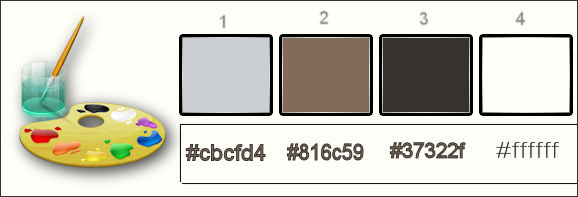
1.
Bestand-Open een nieuwe transparante afbeelding van 1005 x 635 pixels
-
Gereedschap Vlakvulling: vul de laag met de achtergrondkleur #cbcfd4
2.
Activeer de tube ‘’ Hiding behind my wings - misted tube of A
PSP Devil’’.pspimage
- Bewerken- Kopiëren- Bewerken- Plakken als nieuwe laag en niet meer verplaatsen
3. Effecten-Afbeeldingseffecten- Naadloze herhaling met de standaardinstellingen
4. Aanpassen- Vervagen- Radiaal vervagen met onderstaande instellingen
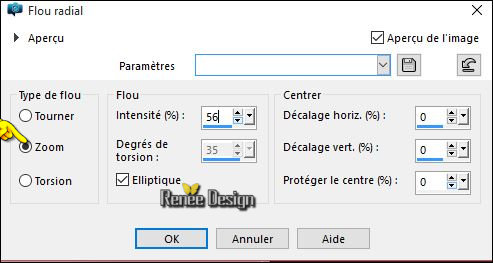
5.Effecten- Vervormingseffecten-Golf met deze instellingen
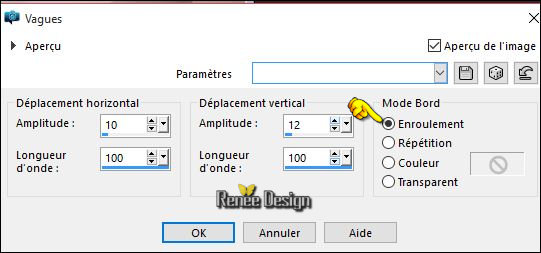
6. Effecten- 3 D effecten- Slagschaduw met deze instellingen: 0/0/100/1 zwart
7. Lagen- Samenvoegen- Omlaag samenvoegen
8. Lagen- Dupliceren
9. Effecten- Insteekfilters – Mirror Rave Quadrant Flip met deze instellingen
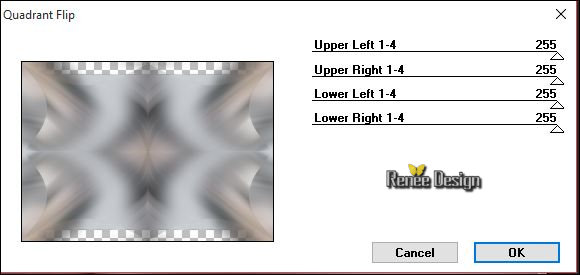
10.
Effecten –Insteekfilters- Unlimited – Toadies - Look, Butthead, a
TV!..met deze instellingen.
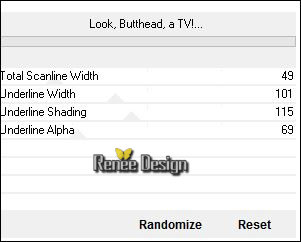
11. Effecten- Randeffecten- Sterker accentueren
12. Effecten –Insteekfilters– Simple – Pizza Slice Mirror
13. Effecten –Insteekfilters– Simple – Center Tile
14. Effecten –Insteekfilters – Cybia- Alpha works met deze instellingen
(Zo moet je het nu hebben zie screen -Zo is
probleem effect in png in het bestand)
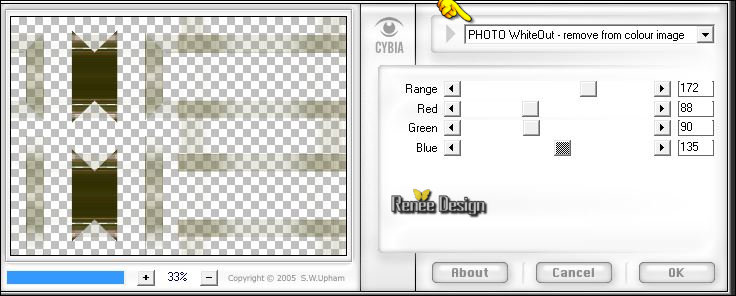
15.
Gereedschap -Selectie (S) - Aangepaste selectie - met onderstaande instellingen

16. Selecties- Laag maken van de selectie
17. Effecten –Insteekfilters – Mura’s Meister – Perspective
Tilling met deze instellingen
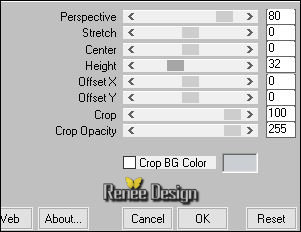
Selectie blijft actief !
18.
Effecten- Insteekfilters – Unlimited - Sapphire Filters 03-
SapphirePlugin_0268..met deze instellingen.
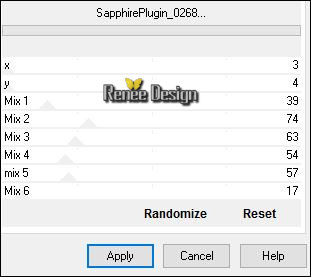
Activeer de laag er onder in het lagenpalet= (Kopie van Raster 1)
19.
Effecten- Insteekfilters- Unlimited - Sapphire Filters 03-
SapphirePlugin_0222..met deze instellingen.
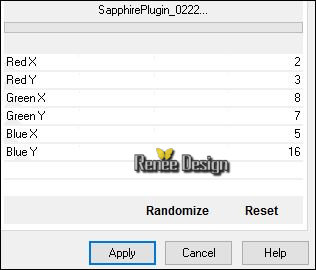
20.
Effecten –Insteekfilters - Andromeda Perspective – From
the Top
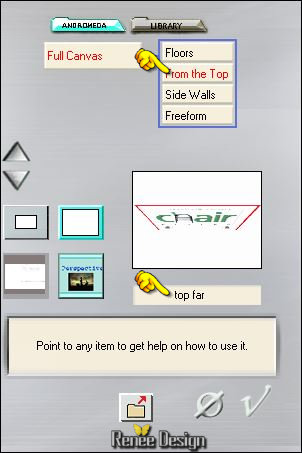
21. Bewerken- Knippen !! Bewerken- Plakken als nieuwe laag
Selecties- Niets selecteren
22. Effecten- Afbeeldingseffecten- Verschuiving met deze instellingen
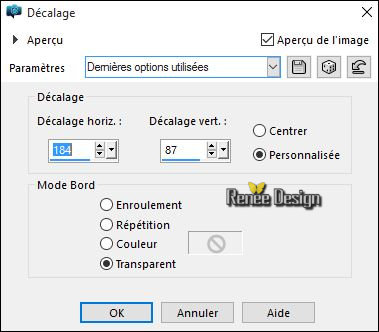 23.
Gereedschap -Selectie (S) - Aangepaste selectie -met onderstaande instellingen 23.
Gereedschap -Selectie (S) - Aangepaste selectie -met onderstaande instellingen

24. Bewerken- Knippen !! Bewerken- Plakken als nieuwe laag
Selecties- Niets selecteren
25. Afbeelding- Vrij roteren met deze instellingen

26. Afbeelding- Spiegelen
27. Effecten- Afbeeldingseffecten- Verschuiving met deze instellingen
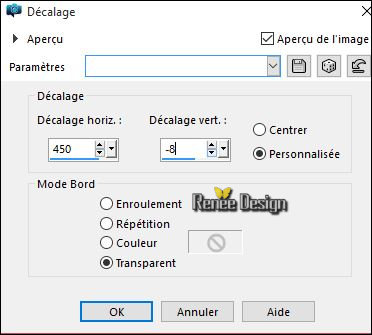
Zo ziet het er nu uit
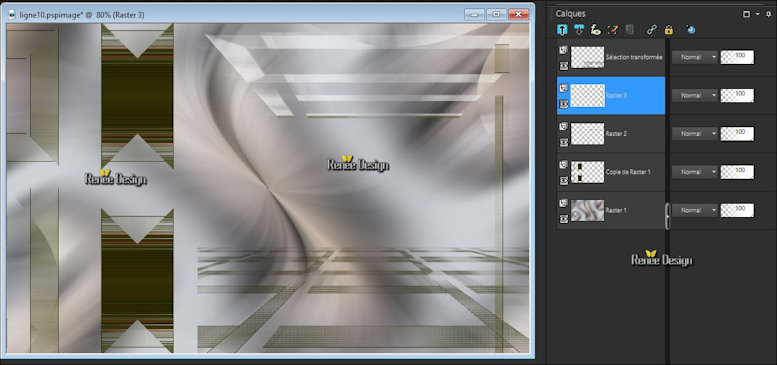
- Activeer de kopielaag van raster 1
28. Effecten- Insteekfilters
– Unlimited – Ecosse- Flutter met deze instellingen
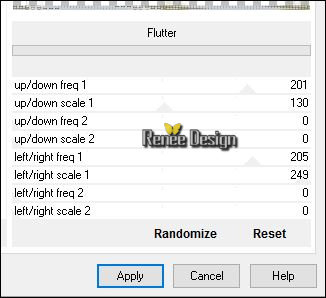
29.
Effecten-Insteekfilters – Unlimited - Alf's Power Grads -Linear
Tubes..met deze instellingen.
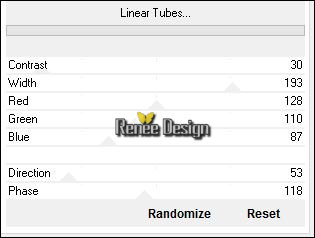
30.
Effecten- Geometrische effecten- Sferisch met deze instelling
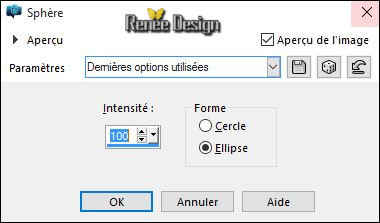
- Herhaal-Effecten- Geometrische effecten- Sferisch met dezelfde instelling
- Terug naar raster 2 in het lagenpalet
31. Effecten- Insteekfilters –Alien skin EyeCandy5 Impact extrude -Tab -Settings/user/settings en neem mijn voorinstelling – Preset
‘volatum_extrude’’
- Terug naar raster 3 in het lagenpalet
32. Effecten- Insteekfilters –Alien skin EyeCandy5 Impact extrude -Tab -Settings/user/settings en neem mijn voorinstelling – Preset
‘volatum_extrude’’
33. Afbeelding-Spiegelen
34. Selectiegereedschap (K) en plaats zoals op de screen te zien is
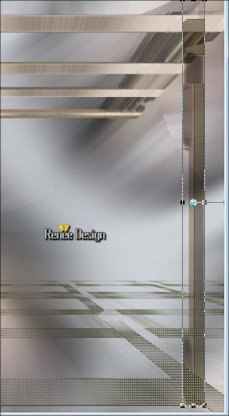
35. Zet de Mengmodus van deze laag op "Vermenigvuldigen " en de laagdekking terug naar 75%
- Activeer in het lagenpalet de kopielaag van raster 1
36. Lagen- Nieuwe rasterlaag
37.
Selecties-Selectie laden/opslaan-selectie laden van af schijf en neem selectie ‘’ Volatum_1’’
38. Gereedschap Vlakvulling: vul de selectie met de achtergrondkleur #cbcfd4
Selecties- Niets selecteren
39. Effecten –Insteekfilters –EyeCandy 5 impact – Extrude-Tab -Settings/user/settings en neem mijn voorinstelling – Preset
« volatum_extrude2 »
40. Zet de Mengmodus van deze laag op "Zacht Licht "
- Activeer de bovenste laag in het lagenpalet
41. Activeer
de tube ‘Volatum _renee_birds ‘’
- Bewerken- Kopiëren- Bewerken- Plakken als nieuwe laag
-
Plaats links bij de cirkel
42.
Lagen- Nieuwe rasterlaag
43.
Gereedschap -Selectie (S) - Aangepaste selectie met deze instellingen

44. Gereedschap Vlakvulling: vul de selectie met de achtergrondkleur #cbcfd4
Selecties- Niets selecteren
45. Effecten –Insteekfilters – EyeCandy 5 Impact – Motion Trail -Tab -Settings/user/settings en neem mijn voorinstelling-Preset
‘’ Volatum_motion_trail’’
46. Effecten –Insteekfilters– AP [Line] Silverling met deze instellingen
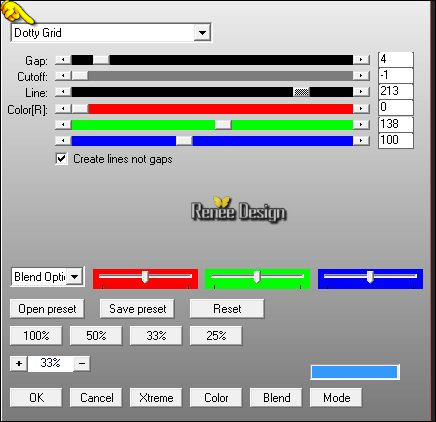
47. Zet de Mengmodus van deze laag op "Zacht Licht " – Zet de laagdekking terug naar 79%
48. Effecten –Insteekfilters –Distord- Twirl met deze instelling
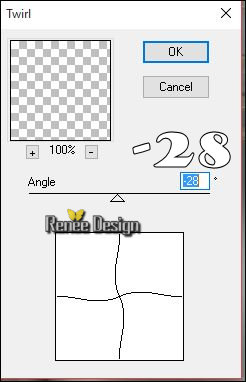
49. Lagen- Nieuwe rasterlaag
50. Gereedschap Vlakvulling: vul de laag met de achtergrondkleur #cbcfd4
51. Lagen- Nieuwe maskerlaag uit afbeelding en neem masker
‘’Masque_Volatum.jpg’’

- Lagen- Samenvoegen- Groep samenvoegen
52. Lagen- Nieuwe rasterlaag
53.
Selecties-Selectie laden/opslaan-selectie laden van af schijf en neem selectie ‘’
Volatum_1’’
54. Activeer
de tube « Renee_tube_project »
- Bewerken- Kopiëren- Bewerken- Plakken in de selectie
Selecties- Niets selecteren
55. Lagen- Schikken- Omlaag verplaatsen
-
Zet de laagdekking terug naar 77%
- Activeer de bovenste laag in het lagenpalet
56. Activeer
de tube ‘’ Renee_tube_Volatum_plancher’’
- Bewerken- Kopiëren- Bewerken- Plakken als nieuwe laag
- Gereedschap verplaatsen:verplaats de tube rechtsonder in de hoek
- Laat de laagdekking staan op 51%
57. Activeer
de tube ‘’ Renee_tube_volatum’’
- Afbeelding- Formaat wijzigen- Verkleinen met 80%
- Bewerken- Kopiëren- Bewerken- Plakken als nieuwe laag
- Gereedschap verplaatsen: verplaats zoals op de screen te zien is
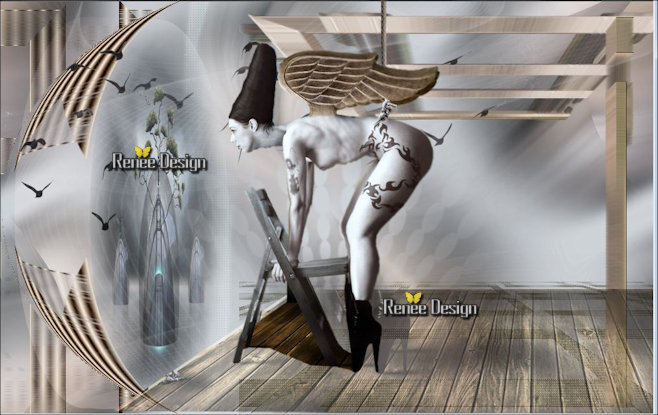
58. Gereedschap Selectie uit vrije hand=Lasso-Punt naar punt- selecteer dat deel zoals in de screen te zien is (Neem wat ruimere selectie voor een mooi resultaat)

59. Effecten –Insteekfilters– Graphic plus - Cross
shadow met deze instellingen-Selecties- Niets selecteren
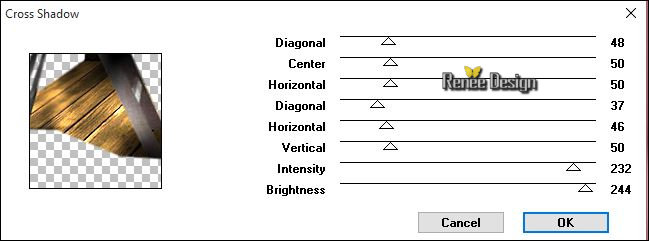
Selecties- Niets selecteren
60. Activeer
de tube ‘’ Volatum_soleil’’
- Bewerken- Kopiëren- Bewerken- Plakken als nieuwe laag
- Gereedschap verplaatsen: verplaats links onder zie grote afbeelding
61. Zet de Mengmodus van deze laag op "Overlay " en zet de laagdekking terug naar 93%
62. Activeer
de tube ‘’ Volatum_corbeau’’
-Afbeelding-Spiegelen
- Bewerken- Kopiëren- Bewerken- Plakken als nieuwe laag
- Gereedschap verplaatsen: verplaats naar eigen inzicht
- Eigenschappen van materiaal: zet de voorgrondkleur op #cbcfd4 en zet de achtergrondkleur op #816c59
63. Lagen- Nieuwe rasterlaag
64.
Gereedschap -Selectie (S) - Aangepaste selectie met deze instellingen

65. Gereedschap Vlakvulling: vul de selectie met de achtergrondkleur #816c59
66. Effecten –Insteekfilters -Vanderleee –Unplugged
X – Rotocube met deze instellingen en voorgrondkleur #cbcfd4
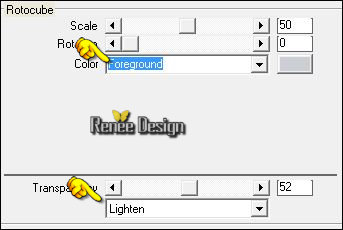
Selecties- Niets selecteren
67. Gereedschap Toverstok: selecteer het midden van het vierkant
68. Effecten- Insteekfilters – AP[LineSilverling] met deze instellingen
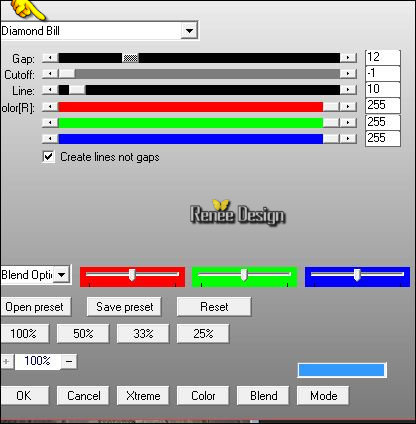
Selecties- Niets selecteren
69.
Effecten- Insteekfilters– Unlimited - &<Bkg Designers sf10
IV>-<Lightburst..met deze instellingen.>
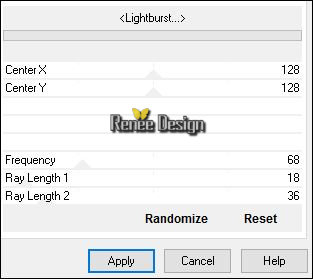
70. Zet de Mengmodus van deze laag op "Hard Licht "
71. Effecten-Insteekfilters – Unlimited -It@lian Editors Effect - Effetto Fantasma zet de instellingen op 0/62
72. Effecten- Randeffecten- Accentueren
73. Activeer
de tube ‘’Renee_tube_Volatum_charnières’’
- Bewerken- Kopiëren- Bewerken- Plakken als nieuwe laag en plaats rechts
74. Activeer
de tube Renee_tube_Volatum_bouton’’
- Bewerken- Kopiëren- Bewerken- Plakken als nieuwe laag en plaats rechts zie grote afbeelding
75. Activeer
de tube Renee_tube_Volatum_affiche’’
- Bewerken- Kopiëren- Bewerken- Plakken als nieuwe laag en plaats rechts
76. Zet de Mengmodus van deze laag op "Hard Licht " en zet de laagdekking terug naar 83%
77. Activeer
de tube ‘’ tube_volatum_DECO.png »
- Bewerken- Kopiëren- Bewerken- Plakken als nieuwe laag
- Gereedschap verplaatsen: verplaats naar rechts onder
78. Zet de Mengmodus van deze laag op "Luminantie- Oud "en zet de laagdekking terug naar 83%
79.
Activeer de tube ‘’
Renee_Volatum_crows_in_flight’’
- Activeer een deel met vogels (Ik heb voor de eerste links boven gekozen )
- Bewerken- Kopiëren- Bewerken- Plakken als nieuwe laag
- Gereedschap verplaatsen: verplaats naar onder ( zie grote afbeelding)
80. Afbeelding-Negatief
81.
Zet de laagdekking van deze laag terug tussen 57 en 62 naar smaak
82. Afbeelding- Randen toevoegen met 1 pixel kleur nr 3
83. Afbeelding- Randen toevoegen met 15 pixels kleur nr 1
84. Afbeelding- Randen toevoegen met 1 pixel kleur nr 3
85. Afbeelding- Randen toevoegen met 45 pixels kleur nr 4
86. Afbeelding- Randen toevoegen met 1 pixel kleur nr 3
87. Afbeelding- Randen toevoegen met 10 pixel kleur nr 1
88. Activeer
de tube ‘’Deco_barres_Volatum ‘’
- Bewerken- Kopiëren- Bewerken- Plakken als nieuwe laag (staat meteen goed)
89. Open de tube met de tekst en selecteer de letters en plak als nieuwe laag ..of schrijf zelf een tekst
90. Lagen- Samenvoegen- Alle lagen samenvoegen
91. Afbeelding- Formaat wijzigen- Verkleinen met 90%
Opslaan als JPG
De les is klaar. Ik hoop dat jullie er net zoveel plezier mee hadden als ik met het schrijven van deze les.
Renée
Deze les werd door Renée geschreven op 05/03/2016
Uitgave in
2016
*
Elke gelijkenis met een andere bestaande les berust op puur toeval
* Vergeet onze vertalers/tubers/testers niet te bedanken die achter de schermen werken.
Bedankt Renée *
*
|